
See tarkvara parandab levinumad arvutivead, kaitseb teid failikao, pahavara, riistvaratõrke eest ja optimeerib teie arvutit maksimaalse jõudluse saavutamiseks. Parandage arvutiga seotud probleemid ja eemaldage viirused nüüd kolme lihtsa sammuga:
- Laadige alla Restoro arvuti parandamise tööriist mis on varustatud patenteeritud tehnoloogiatega (saadaval patent siin).
- Klõpsake nuppu Käivitage skannimine leida Windowsi probleeme, mis võivad põhjustada probleeme arvutiga.
- Klõpsake nuppu Parandage kõik arvuti turvalisust ja jõudlust mõjutavate probleemide lahendamiseks
- Restoro on alla laadinud 0 lugejaid sel kuul.
Mõnel Microsoft Office'i kasutajal võivad ilmneda konto tõrketeated, mis ütlevad järgmist: Teie kontoga on probleeme. Selle parandamiseks logige uuesti sisse. Kasutajad võivad klõpsates seda veateadet näha Fail > Kontod Office'i värskendamiseks. Selle probleemi ilmnemisel ei tööta Office'i aktiveerimine; ja kasutajad ei saa oma Office'i tarkvara täielikult kasutada.
Kuidas saavad kasutajad teie konto veaga probleeme lahendada?
1. Klõpsake nuppu Paranda mind
The teie kontoga seotud probleemid tõrketeade sisaldab a Paranda mind selle all. Kõigepealt proovige sellel klõpsata Paranda mind nuppu. The Paranda mind Tõenäoliselt ei tööta nupp alati kõigi kasutajate jaoks, kuid mõne kasutaja jaoks võib see siiski probleemi lahendada.
2. Lähtestage Office'i konto parool
- Mõned kasutajad on öelnud, et on parandanud Office 365 kontovea, lähtestades oma konto paroolid. Selleks logige veebibrauseriga sisse oma Office 365 portaali.
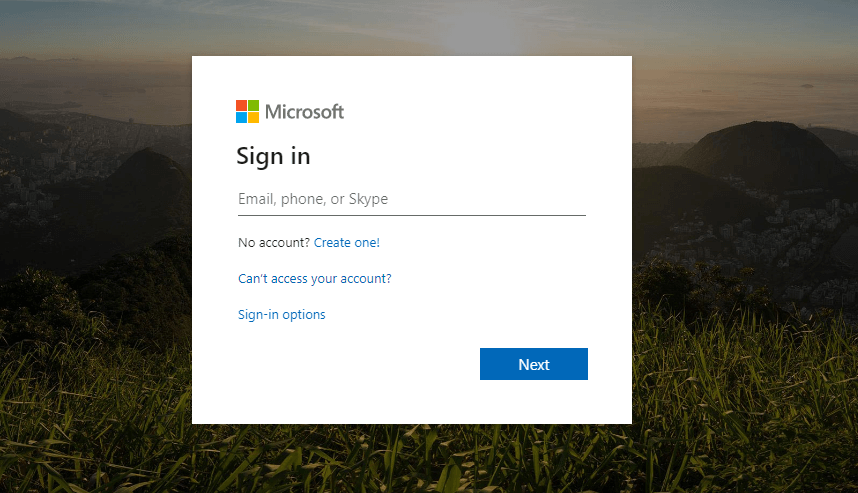
- Klõpsake Office 365 portaali paremas ülaosas asuvat kasutajakonto pealkirja ja valige Minu konto.
- Klõpsake nuppu Turvalisus portaali lehe vasakul küljel.
- Vajutage Turvalisuse haldamine nuppu ja valigeParool valik.
- Seejärel täitke parooliväljad ja klõpsake nuppu Esita nuppu.
3. Redigeerige registrit
- Mõned Office 365 Click-to-run kasutajad (VMware UEM 9.3 keskkondades) on parandanud teie kontoga seotud probleemid tõrge, kustutades registrivõtme Identity. Selleks käivitage lisaseade Käivita (avamiseks vajutage Windowsi klahvi + R kiirklahvi).
- Sisestage tekstiväljale Ava ‘regedit’ ja klõpsake nuppu Okei nuppu.
- Office 2016 ja ‘19 kasutajad peaksid selle võtme avama Registriredaktor: HKEY_CURRENT_USER \ Software \ Microsoft \ Office \ 16.0 \ Common \ Identity. Varasemate Office'i versioonide kasutamisel avage HKEY_CURRENT_USER \ Software \ Microsoft \ Office, klõpsake versiooni numbriklahvi ja seejärel Common> Identity.
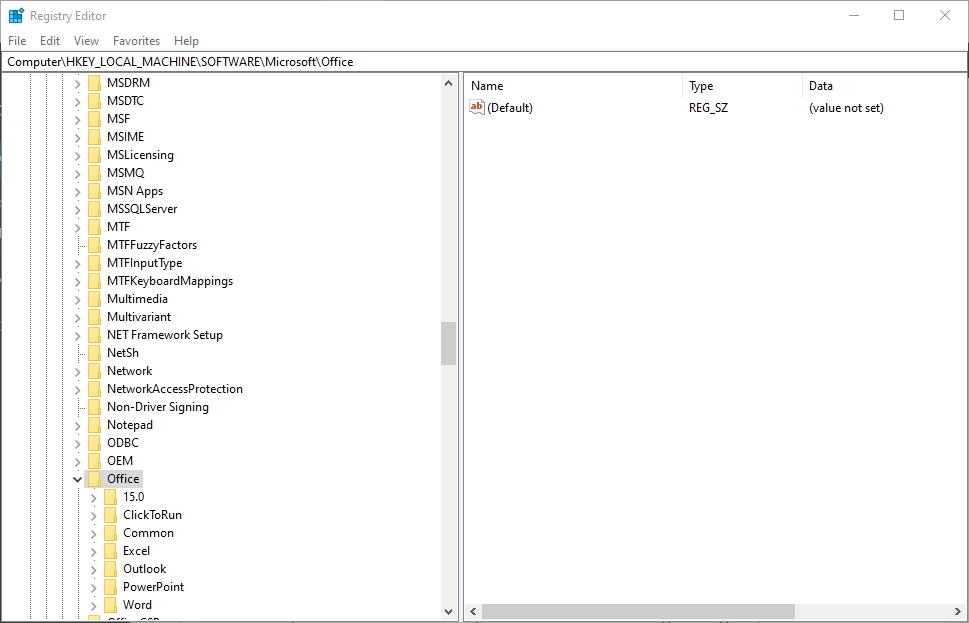
- Järgmisena paremklõpsake võtmel Identity ja kustutage.
- Kasutajatel on soovitatav seadistada Süsteemi taastepunktid enne registrivõtmete kustutamist. Niisiis, enne registri muutmist seadistage süsteemitaaste punkt vastavalt allpool olevale postitusele.
Loe ka:Kuidas luua süsteemitaastepunkti Windows 10-s
4. Kontrollige, kas tootenumbrid on aegunud
- The teie kontoga seotud probleemid tõrge võib olla põhjustatud aegunud või võltsitud Office'i tootevõtmetest, mis vajavad kustutamist. Office'i tootevõtmete kontrollimiseks avage menüü Win + X kiirklahviga Win + X.
- Sisestage väljale Ava cmd ja klõpsake kiirklahve Ctrl + Tõst + Enter.
- Avage käsuviibal kaust Office, sisestades viipale cd, millele järgneb täielik MS Office'i tee. Näiteks sisestavad kasutajad selle käsu MS Office 2016 vaiketee avamiseks: cd C: \ Program Files (x86) \ Microsoft Office \ Office16.
- Seejärel sisestage viipeaknasse 'cscript ospp.vbs / dstatus' ja vajutage klahvi Return. See käsk näitab kasutajatele nende Office'i tootevõtmeid.
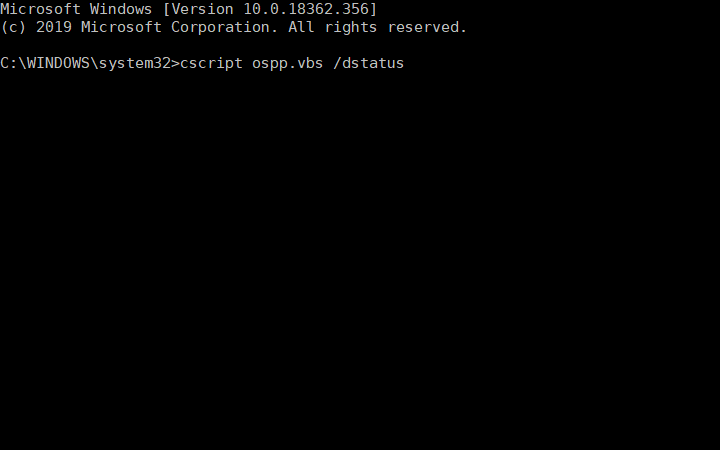
- Võltsitud või aegunud tootevõtme desinstallimiseks sisestage „cscript ospp.vbs / unpkey: XXXXX” ja vajutage sisestusklahvi. Asendage selle käsu XXXXX aegunud või võltsitud tootevõtme viimase viie tähe või numbriga.
- Seejärel sisestage kehtiva Office'i tootevõtme aktiveerimiseks „cscript ospp.vbs / act”.
Ülaltoodud lahendused peaksid parandama Microsoft Office'i konto tõrke. Teie kontoga on probleeme. Lisaks vaadake Microsofti aruanne ja taastamise abimees, mis võib olla kasulik ka Office'i aktiveerimisvigade parandamiseks.
SEOTUD ARTIKLID KONTROLLIMISEKS:
- Vabandust, meil on probleeme teie konto kinnitamisega Office 365-s
- Vabandame, et me ei saa praegu teie kontole Exceli viga
- Parandus: arvuti konfigureerimine teabeõiguste haldamiseks takistas Office 365 probleemi
 Kas teil on endiselt probleeme?Parandage need selle tööriistaga:
Kas teil on endiselt probleeme?Parandage need selle tööriistaga:
- Laadige see arvuti parandamise tööriist alla hinnatud suurepäraselt saidil TrustPilot.com (allalaadimine algab sellel lehel).
- Klõpsake nuppu Käivitage skannimine leida Windowsi probleeme, mis võivad põhjustada probleeme arvutiga.
- Klõpsake nuppu Parandage kõik lahendada patenteeritud tehnoloogiatega seotud probleemid (Eksklusiivne allahindlus meie lugejatele).
Restoro on alla laadinud 0 lugejaid sel kuul.

![Microsoft 365 Personal vs Microsoft 365 Family [ülevaade]](/f/5f74c5e49ac044f7961ff645f15ab552.jpg?width=300&height=460)
